V súčasnosti nájdete množstvo aplikácií pre Mac, ktoré vám pomôžu udržať si poriadok počas dňa. A niekedy nemusia byť príliš zložité. Microsoft To Do je jednou z najlepších aplikácií, ktorá vám zabezpečí splnenie každodenných úloh.
Súvisiace čítanie:
- Najlepšie aplikácie na zvýšenie produktivity pre používateľov počítačov Mac
- Najlepšie aplikácie pre Mac pre študentov v roku 2023
- Najlepšie aplikácie na zvýšenie produktivity pre iPad
- 10 tipov na efektívnejšie používanie Notion na vašom Macu
- Najlepšie bezplatné šablóny nápadov pre používateľov systému MacOS
Hoci používanie Microsoft To Do na vašom Macu nie je príliš zložité, vedieť, ako to urobiť, je stále dobrý nápad. A v tomto článku sa dozviete, ako na to.
Ako stiahnuť Microsoft To Do pre Mac
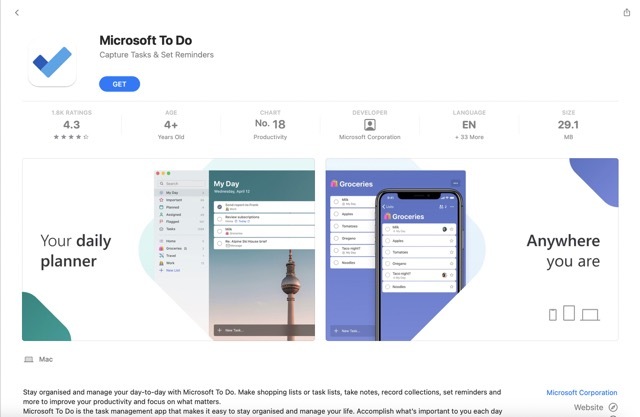
Predtým, ako sa pozrieme na to, ako používať Microsoft To Do pre Mac, vedieť, ako si ho stiahnuť, je šikovný nápad. Aplikácia je k dispozícii na App Store a bezplatne si ju môžete stiahnuť.
Otvorte na svojom Macu App Store a vo vyhľadávacom paneli vyhľadajte „microsoft to do“. Keď sa zobrazí, vyberte možnosť Získať. Potom sa zobrazí výzva na inštaláciu aplikácie do vášho zariadenia.
Ak ste si aplikáciu ešte nikdy nestiahli, budete musieť na potvrdenie svojej voľby zadať heslo alebo použiť Touch ID. Po stiahnutí aplikácie sa prihláste do svojho konta Microsoft.
Stiahnite si Microsoft To Do pre Mac
Čo môžete robiť s Microsoftom na Macu?
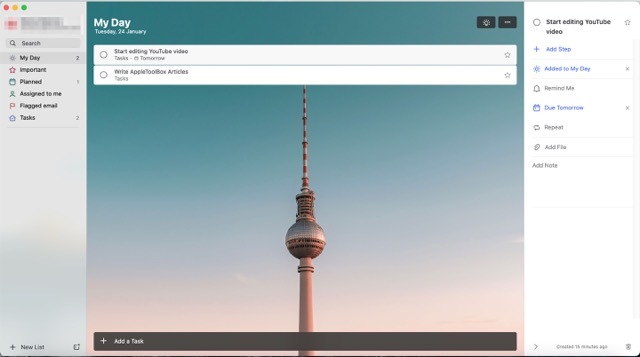
Teraz, keď už viete, ako si stiahnuť Microsoft To Do do svojho Macu, pozrime sa, čo môžete robiť.
Nastavte opakujúce sa úlohy
Mnohí z nás majú úlohy, ktoré musíme pravidelne plniť. Ak ste napríklad podcaster, budete musieť nahrávať epizódy – a pravdepodobne sa to bude diať každý týždeň. Medzitým je tiež rozumné vytvárať opakujúce sa úlohy pre veci, ktoré sa vyskytujú každý rok – ako sú finančné správy.
Nastavenie opakujúcich sa úloh v aplikácii Microsoft To Do for Mac vyžaduje minimálne úsilie. Keď vytvoríte úlohu, zobrazí sa vám možnosť presne to urobiť.
Nastavte si bežné úlohy
Ak hľadáte niečo, čo funguje prakticky rovnako ako papierový zoznam úloh, Microsoft To Do môže túto potrebu splniť. Na domovskej stránke môžete po prihlásení v spodnej časti zadať názov úlohy, ktorú chcete vytvoriť. Potom stlačte kláves Enter.
Po dokončení toho, čo musíte urobiť, môžete začiarknuť kruh vedľa toho.
Pridať poznámky
Aj keď pravdepodobne vytvoríte veľa samovysvetľujúcich úloh, možno budete musieť pridať ďalšie podrobnosti. Príkladom môže byť usporiadanie stretnutia a príprava poznámok k tomu, o čom budete hovoriť.
Microsoft To Do uľahčuje pridávanie poznámok k vašim úlohám. Okrem toho môžete pridať odkazy na súbory a priečinky, ku ktorým potrebujete prístup.
Nastaviť pripomenutia
Vytváranie úloh je dobrým východiskovým bodom, ale mali by ste myslieť aj na potenciálne riziko, že zabudnete, čo musíte urobiť. Našťastie nastavenie pripomienok v Microsoft To Do pre Mac nie je príliš zložité. Pri vytváraní úlohy sa vám zobrazí možnosť s názvom Pripomenúť.
Nastavte dátumy splatnosti
Okrem nastavenia bežných úloh na dnešok môžete vytvárať zoznamy úloh do budúcnosti. Môžete si jednoducho vybrať, či chcete, aby vaše úlohy mali byť splnené zajtra, budúci týždeň alebo vo vlastný dátum.
Ak si chcete zorganizovať týždne vopred, tento nástroj bude pre vás obzvlášť užitočný.
Na čo môžete použiť Microsoft v systéme macOS?
Dobre, takže máte lepšiu predstavu o tom, čo môžete robiť s Microsoft To Do na vašom Macu. Teraz sa pozrime na niektoré z najväčších dôvodov, prečo by ste mohli chcieť používať službu.
Denné zoznamy úloh v práci
Jedným z najjednoduchších spôsobov, ako efektívne používať Microsoft To Do na Macu, je vytváranie denných zoznamov úloh pre váš pracovný deň. Môžete načrtnúť hlavné úlohy, ktoré si vyžadujú dokončenie, spolu s tými jednoduchšími, ako je napríklad kontrola e-mailov.
V skutočnosti sa používanie Microsoft To Do pre túto funkciu výrazne nelíši od písania zoznamov. Jediný rozdiel je v tom, že nebudete musieť prejsť toľko papiera, ako by to bolo inak.
Nakupovanie
Aj keď veľa ľudí používa Microsoft To Do na vytváranie zoznamov úloh, nie je to jediný účel, na ktorý slúži. Tento nástroj môžete použiť aj ako kontrolný zoznam pri domácich prácach, napríklad pri nákupe potravín. Ak používate aplikáciu na Macu, zadajte každú položku, ktorú chcete kúpiť, a začiarknite ju, keď ju pridáte do košíka.
Microsoft To Do môžete použiť aj na osobné nákupy, ale radšej si stiahnite aplikáciu pre svoj smartfón.
Zoznamy úloh pre jednotlivé projekty
Hovorili sme o používaní Microsoft To Do na spravovanie vášho dňa ako celku, ale vedeli ste, že je to užitočné aj na zabezpečenie toho, aby ste dokončili to, čo je potrebné pre jednotlivé projekty?
Pri zadávaní úloh do Microsoft To Do si môžete vytvoriť kontrolný zoznam vecí, ktoré musíte urobiť pred dokončením projektu. Ak napríklad vytvárate videoprojekty, môžete pridať veci, ako je triedenie farieb a písanie skriptu.
Môžete pridať úlohy, ktoré musíte dokončiť v jeden deň, ale možno budete chcieť nastaviť aj termíny, ak sa chcete presadiť.
Ušetrite manuálnu prácu pre úlohy, ktoré robíte často
Priznajme si to: Neustále pridávanie úloh k veciam, ktoré robíme pravidelne, môže byť dosť nepríjemné. Našťastie vďaka možnosti nastavenia opakujúcich sa pripomienok môžete eliminovať potrebu veľkej ručnej práce; všetko, čo musíte urobiť, je nastaviť ho raz a máte to.
Nastavením opakujúcich sa úloh môžete sústrediť viac času a energie na veci, ktoré sú dôležitejšie.
Microsoft To Do: Praktický nástroj na sledovanie vašich každodenných úloh
Microsoft To Do je celkom jednoduchá aplikácia na používanie a navigáciu, ale je to vynikajúca voľba, ak chcete mať svoj deň lepšie organizovaný. Aplikáciu pre Mac si môžete ponechať v doku, čo umožňuje jednoduchý prístup, kedykoľvek ju potrebujete.
Písanie úloh, ktoré musíte dokončiť, si nevyžaduje veľké množstvo úsilia a ani ich prispôsobenie. Teraz, keď viete viac o tom, ako aplikáciu používať, odporúčame vám ju vyskúšať na vlastnej koži.

Danny je spisovateľ na voľnej nohe, ktorý používa produkty Apple už viac ako desať rokov. Napísal pre niektoré z najväčších technologických publikácií na webe a predtým, ako si vytvoril vlastnú cestu, pracoval ako interný spisovateľ. Danny vyrastal vo Veľkej Británii, ale teraz píše o technike zo svojej škandinávskej základne.